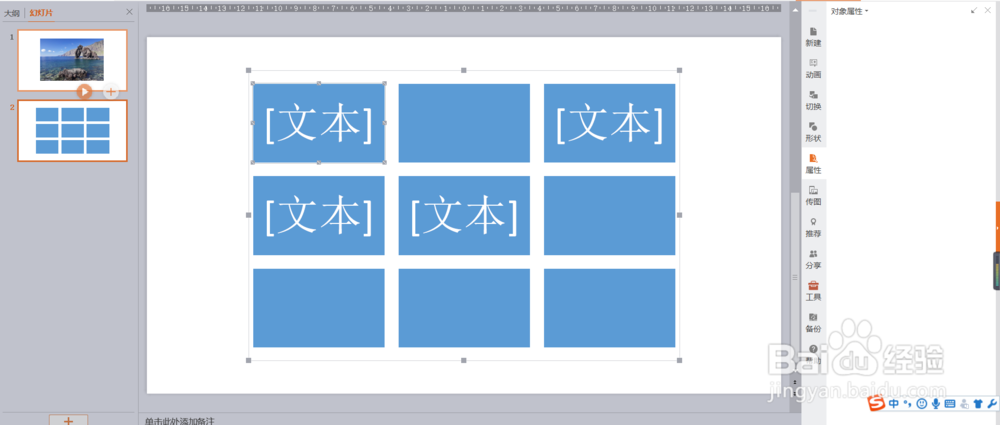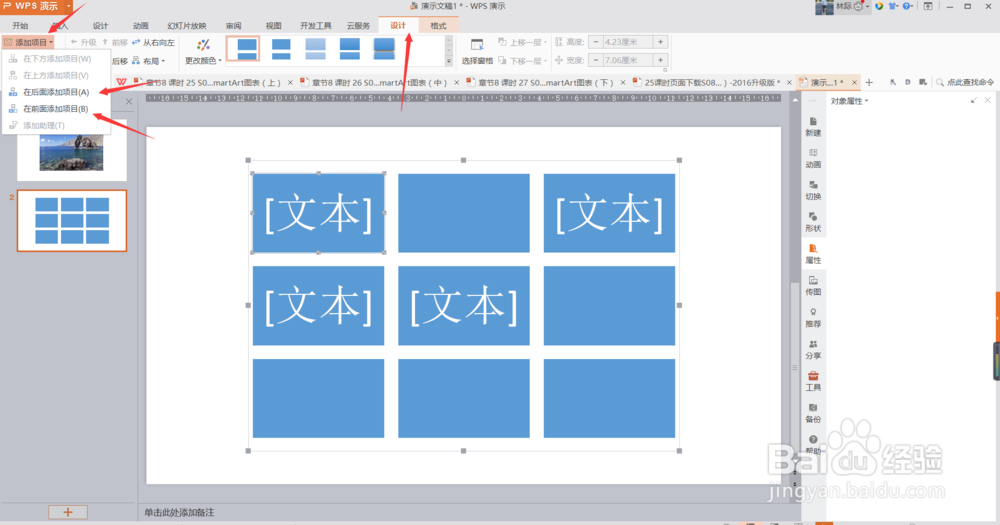1、用PowerPoint新建两个空白页面,WPS构建的方式与PowerPoint是相同的。
2、在一个空白页面中插入所需要变成九宫格的图片,在另外一个空白页中插入Smartart图表
3、刚刚插入的Smartart图表并非是九宫格,此时需要将图表补充为九宫格的形式,填充方式如图所示
4、选中Smartart图表,单击右键“组合”,取消“组合”得到9个小矩形
5、调整表格大小,将所需要的图片剪切,填充到得到的9个小矩形之中
6、本操作与图片矩阵的大小有关,如果对整体大小进行了缩放的更改,则需要缩放比例同步设置,维持原比例,那么图片缩小过多不足填满整体面积出现重复图片,要么缩小不够,展示内容丢失过多